本文将深入探讨在CAD软件中如何实现CAD图块的复制和删除。这两个操作是CAD绘图过程中非常基础且重要的一部分,能够帮助设计人员快速进行图纸修改和完善。我们将逐步介绍在不同软件环境下实施这些功能的方法,并详细讨论每个步骤。同时,本文还将解析常见的问题及其解决方案,以帮助用户提高工作效率。
在CAD绘图过程中,**图块**往往被用于表示重复使用的设计元素,例如门窗、家具、电气符号等。利用图块,设计者能够显著减少重复工作的时间,提高设计的准确性。在某些复杂的项目中,合理运用图块甚至可以简化整个设计流程。因此,对图块进行**复制**和**删除**操作至关重要。
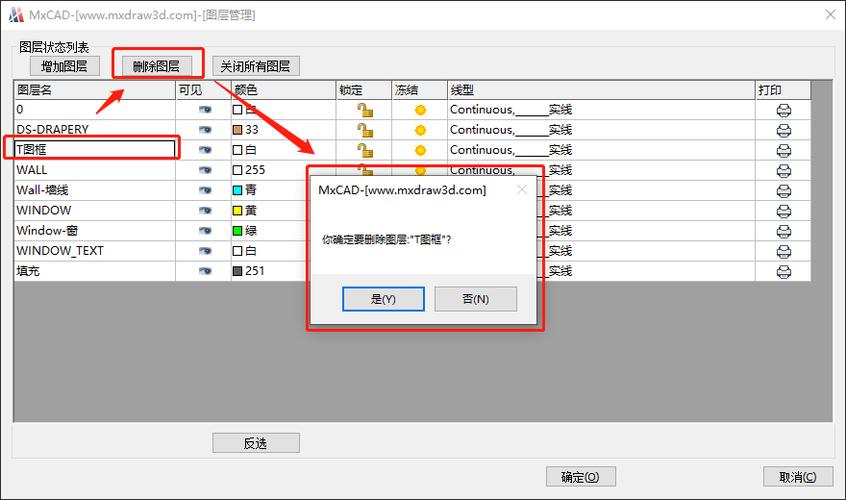
复制图块
要实现图块的复制,首先需要选择目标图块。大多数情况下,可以通过单击图块或使用选择工具来完成这一操作。接下来,可以在菜单中找到“复制”命令,或者使用快捷键(例如Ctrl+C)来进行复制。在某些CAD软件中,当复制完成后,在新的位置粘贴时可能需要指定粘贴点,此时可以直接点击鼠标进行精确定位。
以AutoCAD为例,用户可以通过以下步骤完成图块的复制:
1. **选择图块**:使用鼠标单击想要复制的图块。
2. **执行复制命令**:按Ctrl+C或在编辑菜单中选择“复制”。
3. **确定粘贴位置**:使用Ctrl+V粘贴图块,同时根据需求调整位置。
对于其他软件如SolidWorks、SketchUp等,尽管具体操作可能略有差异,但总体流程类似,都需要选择对象、执行复制命令以及最后的粘贴操作。

删除图块
删除图块相对来说比较简单。一般情况下,只需选中不再需要的图块,然后按Delete键或选择菜单中的“删除”命令即可。不过,在某些情况下,软件可能会提示确认删除,以避免误操作导致重要数据丢失。
同样以AutoCAD为例,删除图块的步骤如下:
1. **选择要删除的图块**:使用选择工具框选或直接单击图块。
2. **执行删除操作**:按Delete键或者在右键菜单中选择“删除”。
在实际操作中,需要注意有些软件提供了批量删除的功能,这对于处理包含大量重复图块的复杂图纸时尤其有用。只需框选多个图块,然后统一执行删除命令即可。
注意事项和问题解决
在进行图块复制和删除过程中,有一些问题可能会影响操作的顺利进行。例如,当复制的图块涉及到关联性的几何约束或是依附于特定层级结构时,复制效果可能与预期不符。在这种情况下,用户可以检查是否需要解除约束或切换到正确的层次进行操作。
另外,如果遇到无法删除的图块,可能是由于软件设置了保护机制防止关键元素被误删。此时,可以尝试解除保护或使用管理权限进行操作。
总之,通过掌握以上关于CAD图块复制和删除的基本技能,用户能够更有效地完成设计任务,提高工作效率。而针对具体软件的特殊功能和操作方式,用户可参阅相关文档或使用帮助资源,以获得进一步的指导和支持。希望通过本文的介绍,各位读者能够更加熟练地进行CAD设计操作,提升自身的设计能力。
转载请注明来源本文地址:https://m.tuituisoft/cad/201632.html